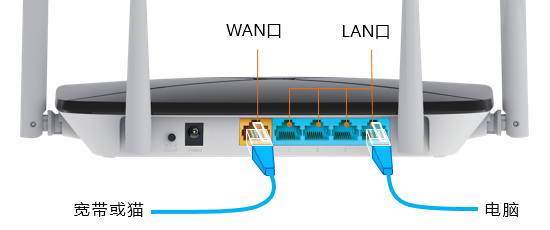日常生活中想要上网通常都离不开路由器跟无线WiFi,一些用户新买的无线路由器回来可能还不太清楚怎样安装,本文主要介绍无线路由器与光猫或者上级路由器的连接方式,还有就是设置无线路由器上网图文教程。

一、安装无线路由器
路由器的安装有两种,一种是有线连接,另一种是无线桥接,但是一般情况我都是使用的有线(网线)连接,这样路由器在速度、稳定上更好。
二、路由器设置上网
1、查看登录管理页面地址
首先我们要在路由器底部的铭牌标签上得到路由器的登录管理地址(网址),因为各个品牌型号的路由器登录管理地址都是不一样的,有些路由器有默认的初始用户名跟密码也会在标签上写有,如果没有写有,那么说明这个路由器是要用户自己创建一个管理员登录密码。如下图:

2、浏览器打开管理页面
打开浏览器,在浏览器地址栏输入路由器的登录管理页面地址,然后创建一个管理员密码。
注:本文以TP-LINK路由器为教程,如果你的是别的品牌路由器,那么请按照你的路由器地址为准。
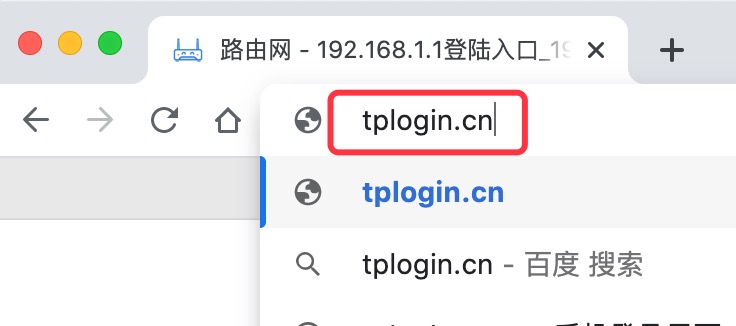
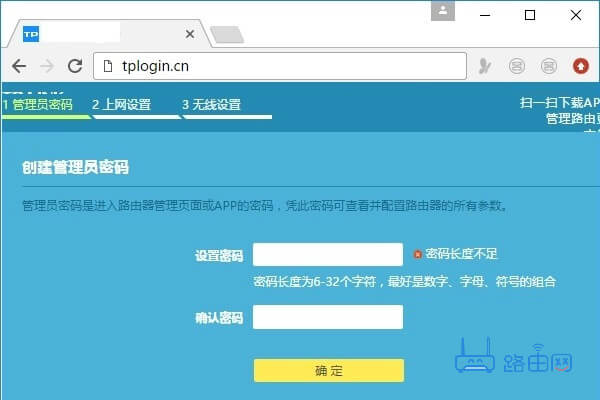
3、路由器上网方式
创建好路由器管理员密码后,就到了上网方式设置,这里路由器一般会自动检测你的宽带是什么上网方式。
如果你的是光脑拨号上网,那么就选“自动获取IP地址”上网方式,一些路由器上叫做动态IP地址。
如果你没有光猫,是一条网线入户的,那么选择“宽带拨号”上网方式,一些路由器上叫做PPPOE。
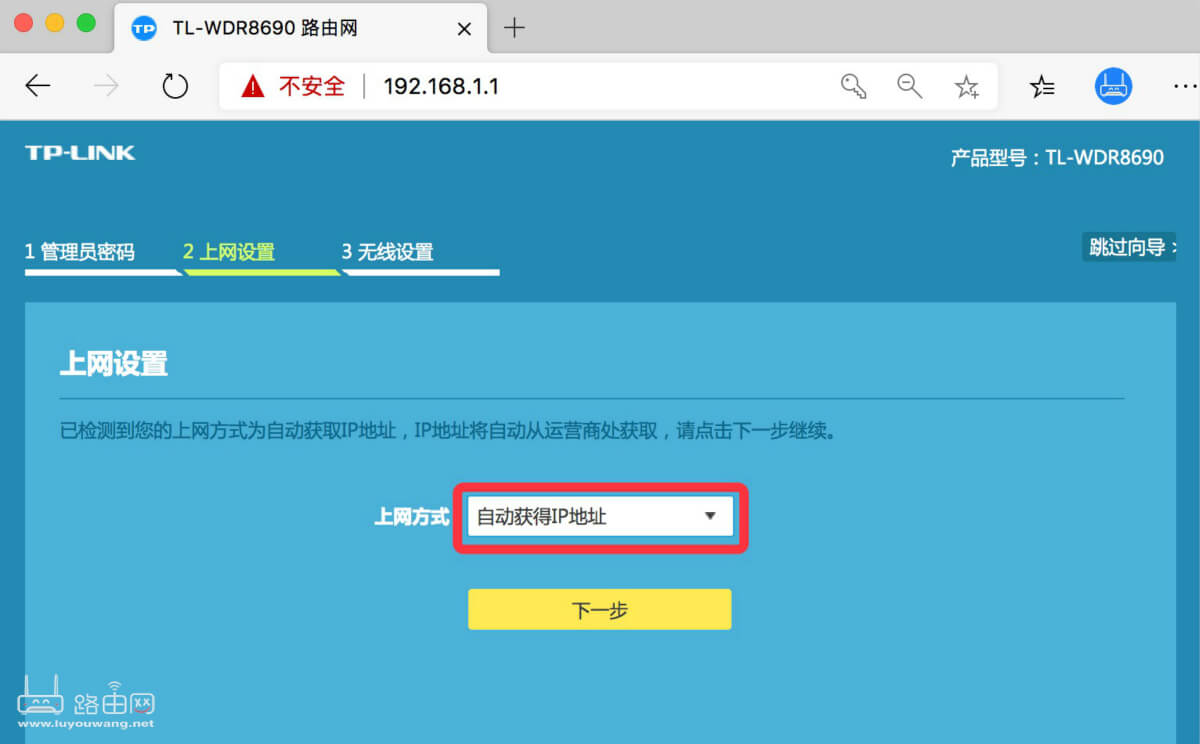
4、路由器无线设置
无线设置也叫做WiFi设置,在这里你可以设置你的无线路由器想要的WiFi信号名称跟WiFi密码。
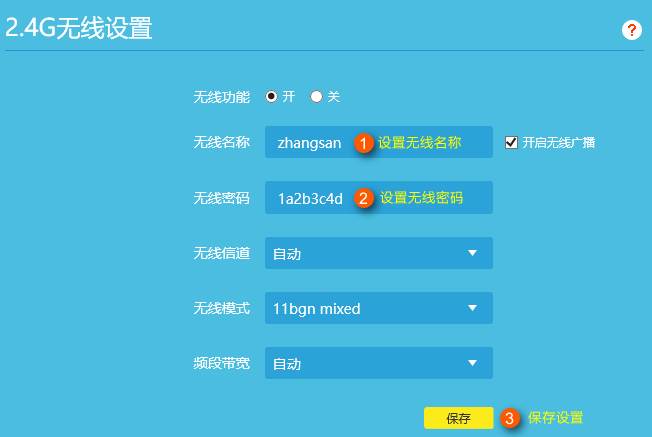
设置完成后,点击“保存”即可,至此无线路由器就设置完成了,不出意外的话你的路由器就能上网了。
如果不能上网,那么首先要检查的就是上网方式的选择对不对,跟网线的连接正不正确。